Содержание
- 1 Зачем нужна SD-карта
- 2 Перенос приложений с Xiaomi и Redmi на SD-карту без компьютера
- 3 Перенос приложений на карту памяти через компьютер
- 4 Известные проблемы и их решение
- 5 Как вернуть карту памяти в нормальное состояние
- 6 Сохранение фотографий на SD-карту
- 7 Устаревшие методы переноса
- 8 Ответы на популярные вопросы
- 9 Способы переноса приложений
- 10 Через настройки
- 11 С помощью приложений
- 12 Перенос на карту памяти
- 13 Возможные ошибки и решения
- 14 Зачем хранить данные на SD карте?
- 15 Способы переноса приложений
- 16 Заключение
В последние годы производители выпускают все больше смартфонов с большим объемом внутренней памяти (64, 128, 256 и более гигабайт). Однако, с этим повышаются и цены на сами устройства, обычно это флагманы из линейки Mi. Но в бюджетных моделях Redmi все наоборот. Цена существенно ниже, и слот для SD-карты есть, поэтому пользователи и интересуются вопросом как перенести приложения на карту памяти Xiaomi и что для этого нужно. Ведь причин, о чем мы поговорим ниже, может быть множество.
Осуществить данную процедуру можно, только если у телефона имеется отдельный слот для MicroSD, или гибридный слот (карта памяти + сим-карты).
Читать всем! Важное уточнение перед основной частью статьи.
Ссылка на архив рабочая, сам архив тоже рабочий и не битый (распаковывайте архиватором 7Z), инструкция актуальная. Перед использованием читайте комментарии тех, у кого получилось все сделать правильно и добиться желаемого результата (обращайте внимание на дату). Если не уверены в своих силах, попробуйте провести процедуру на старой карте памяти на 1-2 гигабайта перед покупкой новой.
Навигация
Зачем нужна SD-карта
- Сохранность данных на внешнем носителе. Если все важные данные (документы, видео, фото, скриншоты) были на SD-карте — то при прошивке, обновлении или сбросе настроек ее можно быстро отсоединить и при необходимости вставить в другой телефон или ноутбук (с переходником).
- Дополнительное место на внутренней памяти. Если у вас на руках телефон бюджетного класса, например, Redmi Note 7, то с помощью внешней карты памяти можно увеличить встроенную, и тем самым предоставить системе дополнительное место для выполнения важных операций (обновление, скачивание важных файлов и другое).
Перенос приложений с Xiaomi и Redmi на SD-карту без компьютера
В данный момент, это 1 из 2 рабочих на смартфонах Сяоми и Редми способов, которые действительно позволяют перенести приложения на карту памяти. Это осуществляется путем объединение внутренней и внешней памяти.
По понятным причинам, начиная с MIUI 9, разработчики убрали возможность переноса приложений через системные настройки (читать ниже). В самой системе Android эта опция все еще работает, но для того, чтобы продвигать свои телефоны с большим объемом внутренней памяти (как и все остальные производители) они прикрыли этот способ. Но, умельцы с XDA Developers нашли небольшую «лазейку», с помощью которой перенести нужные программы на внешний накопитель сможет каждый.
Скачивание Activity Launcher
Activity LauncherDeveloper: Adam SzalkowskiPrice: Free
Нам понадобится специальное приложение под названием Activity Launcher, которое находится в свободном доступе на Google Play. Именно с его помощью (после объединения памяти) мы сможем выбрать нужные программы для переноса и настроить автоматическую установку новых приложений с Google Play.
Поиск нужной карты памяти
В видео, ссылка на которое ниже, я подробно описал зачем нужно использовать новую SD-карту 10 класса и выше, но здесь повторюсь еще раз. Для нормальной скорости работы и безошибочного использования приложений, которые будут работать с флешки — нужна качественная и современная память.
Внешняя память намного медлительнее, чем запаянная, то есть встроенная. Установка программ и различных приложений приводят к явным «тормозам», что вызывает нестабильную работу устройства и другие неприятные моменты. Но, используя описанный ниже метод и карту памяти 10+ класса — вы избавитесь от таких проблем.
Если текстовая инструкция окажется сложной — смотрите наглядный перенос в нашем видео в конце статьи.
Инструкция
- Итак, скачиваем и устанавливаем Активити Лаунчер. Включаем приложение.
- На главной странице нажимаем на пункт в самом верху «Последние действия», там выбираем «Все действия».
- Ждем пока система загрузить все установленные на смартфоне приложения и процессы (загрузка длится менее 1 минуты).
- Теперь ищем пункт «Документы», и в выпадающем меню обращаем внимание на «Загрузки: com.android.documentsui.LauncherActivity».
- Открывается новая страница. В левом боковом меню нажимаем по строке «SD-карта», теперь по троеточию, в котором выбираем строчку «Память».
- Высвечиваются развернутые настройки хранилища. Внизу кликаем «Внутренняя память». Получаем предупреждение, что сейчас карта памяти будет отформатирована, и, соответственно, все данные удалятся.
- Соглашаемся на окончание процедуры, нажав «Очистить и отформатировать». Готово, теперь на внешний накопитель можно устанавливать игры и программы с внутренней памяти.
Чтобы осуществить само перемещение нужно: зайти в «Настройки» после в «Приложения». Открыть страницу приложения, которое нужно перенести. Теперь нажать по пункту «Хранилище» и указать «Внешний накопитель«.
Перенос приложений на карту памяти через компьютер
Этот способ (как для меня) самый простой и правильный. При его использовании, проблемы описанные ниже почти никогда не появляются. Эта текстовая инструкция, дублирующая суть видео, которое недавно вышло на нашем канале. Судя по многочисленным отзывам, она успешно применяется на разных моделях Xiaomi и Redmi.
Что нужно
- Карта памяти 10 класса и выше (не обязательно, но на такой карте приложения не будут зависать).
- Наличие компьютера с установленными драйверами для определения подключаемого устройства.
- Скрипт aftiss_b2, ссылка ниже.
- Установленное на телефоне приложение Activity Launcher.
Объединение внутренней и внешней памяти
Инструкция написана на примере использования телефона Redmi 7A и новой SD-карты на 32 гб 10 класса. Теперь кратко, что нужно сделать:
- Скачиваем и устанавливаем архив со скриптом aftiss_b2 на ПК.
- В меню для разработчиков включаем отладку по USB и ставим галочку возле пункта «Разрешить сохранение на внешние накопители«.
- Вставляем карту памяти в слот телефона. Если SD-карта не новая — обязательно выполнить полное форматирование (желательно через кардридер на ПК).
- Проверяем, отобразилась ли флешка.
- Подключаем смартфон к компьютеру и меняем «Режим работы USB» на «Передачу файлов«.
- Запускаем сценарий aftiss, отображается консольное окно.
- Выбираем процент памяти SD-карты который хотим отдать телефону: 1 — 25%, 2 — 50%, 3 — 75% и 4 — свое число. Я выбираю «2».
- Теперь идет запуск ADB сценария, определение устройства и форматирование карты памяти.
- В конце должна появиться надпись «Done =)«.
- Нажимаем Enter и окно закрывается.
- Теперь отключаем USB-кабель от компьютера и смартфона.
- Проверяем в меню «Хранилище» объем карты памяти, если все сделано верно — отобразится остаточное число.
Перенос приложений на телефоне
Если в предыдущих пунктах все было сделано правильно — теперь можно заняться непосредственно самим переносом нужных приложений.
- Скачиваем и запускаем приложение Активити Ланчер.
- Нажимаем на пункт «Последние действия«, выбираем «Все действия«.
- Ждем пока загрузятся все приложения.
- Среди всех пунктов ищем «Настройки», нажимаем на неге.
- Высвечивается множество подпунктов, в них нужно найти «Все приложения». Обратите внимание, этот пункт находится над строкой без иконки с шестеренкой (смотреть скриншот). Нажимаем на него.
- Теперь выбираем нужную программу, в моем случае это «Mi Community».
- Выбираем пункт «Хранилище».
- Нажимаем на кнопку «Изменить», выбираем «SD-карта».
- Соглашаемся с предупреждением и нажимаем «Переместить«.
- Готово. После этого снова проверяем нужное приложение, оно должно быть на внешнем накопителе.
После этой операции все новые приложения будут автоматически устанавливаться на внешний накопитель.
Известные проблемы и их решение
- При использования первого метода, после перезагрузки телефона, иконки приложений могут пропасть со своего старого места. Для решения этой проблемы нужно в настройках рабочего стола активировать пункт «Защитить от изменений«.
- В настройках, в меню «Хранилища» объем памяти может показывать неверную информацию. Решить эту проблему пока никак нельзя, это визуальный дефект, так как MIUI на системном уровне не поддерживает объединение внутреннего и внешнего накопителей.
- Телефон может не увидеть карту памяти до или после объединения. В этом случае нужно повторить 1 или 2 способ.
- Другие проблемы, о которых пишут наши пользователи в комментариях.
Как вернуть карту памяти в нормальное состояние
Если нужно вернуть SD-карту (которую ранее объединили с встроенной памятью) в нормальное состояние — то это можно сделать за несколько простых шагов.
- Переносим все нужные приложения на внутреннею память.
- Перезагружаем смартфон.
- Переходим в «Настройки» — «Хранилище».
- В меню карты памяти нажимаем на кнопку «Очистить SD-карту«.
- Еще раз проверяем чтобы на флешке не осталось никакой важной информации.
- Подтверждаем свои действия., ждем окончания форматирования.
- После карта памяти будет работать нормально.
- Чтобы закрепить действия — вытаскивает ее с телефона и еще раз перезагружаем устройство.
Сохранение фотографий на SD-карту
В настройках телефона, в пункте «Хранилище» можно выбрать место для сохранения фото и видео, сделанных на камеру телефона. Эта опция довольно удобна, так как больше не нужно будет вручную заниматься переносом фотографий и видеозаписей. Инструкция актуальна на всех версиях MIUI и моделях со слотом для карты памяти (Redmi). Способ проверен на Redmi 4X и Redmi Note 4X.
Устаревшие методы переноса
Как описывалось выше оболочка MIUI имеет существенный недостаток – отсутствие системного переноса. Некоторые старые смартфоны Xiaomi все же поддерживают эту функцию. Для проверки делаем следующее:
- Ищем на главном экране значок «Настройки», заходим;
- Теперь «Приложения»;
- Выбираем интересующее приложение.
- Нажимаем на него. Если перенос таким способом возможен – видим небольшую иконку «Перенести на SD».
Link2SD
Link2SDDeveloper: Bulent AkpinarPrice: Free
Довольно простая программа, которую без труда можно скачать в Google Play и установить обыкновенным методом. Только для корректной работы требуется обязательное наличие root-прав. Видим перечень установленных приложений, кликаем, например, на нужную игру, немного пролистываем страницу вниз и нажимаем «Перенести на SD-карту».
Clean master
Clean Master — Антивирус & Очистка кэша и мусораDeveloper: Cheetah MobilePrice: Free
Очень простой вариант, который, к сожалению, срабатывает не всегда и не на всех моделях. Вновь для скачивания используем Google Play. Приложение помимо переноса имеет еще несколько полезных функций:
- Очистка устройства от лишнего мусора и файлов-дубликатов;
- Снятие задач;
- Удаление, перемещение различных игр, утилит и т. д.;
- Возможен даже бэкап.
На главном экране программы выбираем «Менеджер приложений», далее галочками отмечаем те, которые хотим переместить, и внизу активируем одноименную голубую кнопку. Сделано.
Folder Mount (ROOT)
FolderMount [ROOT]Developer: madmackPrice: Free
Хорошее и действенное приложение с двумя минусами – надобностью проделать множество манипуляций и обязательное наличие Рут прав.
- После установки утилиты открываем ее, попадаем на главный экран и видим надпись «Список пар пустует»;
- Движением влево вызываем боковое меню: «Список пар», «Размер раздела», «Анализатор приложений». Кликаем на последний пункт;
- Высвечивается два окошка «data» и «obb». Одно должно быть активным
- Теперь «Создать пару», подтверждаем высветившееся уведомление;
- Далее появляется новое окно под названием «Параметры папки». Видим имя файла, источник (где находится материал в данный момент) и назначение (куда он будет перемещен). Если вся указанная информация верна и устраивает вас – кликаем на галочку вверху экрана.
- При открытии верхней шторки можем видеть, сколько процентов уже переместилось;
- И последнее финальное действие: после окончания перемещения возвращаемся в изначальное окно Folder Mount, где включаем ползунок между приложением и перемещенной папкой на SD-карте.
AppMgr III (App 2 SD)
AppMgr III (App 2 SD)Developer: Sam LuPrice: Free
Сразу же после запуска высвечивается полный список имеющихся приложений. Движением вправо открываем левое боковое меню и нажимаем «Переместить» – «Ок». Вот и все.
Ответы на популярные вопросы
Да, при использовании новых методов (1 и 2) — все приложения будут сразу устанавливаться на карту памяти. Да, если сбросить настройки или поставить новую прошивку — все данные автоматически удаляются, так само и настройки конфигураций внутренней памяти. Исключение составляет системное обновление MIUI через меню обновления. Нет, отдельно кеш и само приложение использовать нельзя. Они должны быть на одном накопителе.
Как видим, освободить внутреннюю память путем переноса материалов на SD вполне реально, и осуществить данную процедуру можно быстро, легко и не тратя при этом большое количество времени. Четко следуйте инструкциям – и все получится.
Существует удобная возможность увеличить доступную память, выполнив перенос приложений на SD карту Xiaomi. Поговорим о ней подробно.
Содержание
Способы переноса приложений
Чтобы сэкономить место, переносят некоторую часть установленных приложений с неё во внешнюю память. Иногда это выполняют полностью, а иногда — только частично. Далее подробно рассказано, как можно на Xiaomi переместить приложения на SD карту.
Кроме заботы об экономии системной памяти для установки программ, нужно учесть, что иногда необходимо делать перепрошивку телефона. В этой ситуации у Xiaomi карта памяти будет очищена. Если программы находятся на карточке, то они останутся без изменений.
К сожалению может оказаться, что смартфон сломался и восстановлению не подлежит. В этом смысле вся информация из системной памяти будет потеряна.
Однако то, что находится на SD-карте можно будет вновь использовать. Этот способ сохранения данных используется в видеорегистраторах.
Некоторые программы способны быстро заполнить свободное пространство. Это особенно актуально для активных геймеров. Если получится перенести все игры или хотя бы их часть на внешний носитель, то это существенно расширит возможности владельца устанавливать приложения.
Через настройки
Возможности для переноса зависят от операционной системы и марки смартфона. Иногда возможность переносить стандартными средствами отсутствует. Чтобы проверить наличие надо зайти в Настройки, затем в Приложения. Если это доступно, то будет присутствовать кнопка «Перенести на SD». Если нет, то эта кнопка будет неактивна.
Читайте также

Разработчики в MIUI 9 и в дальнейших версиях убрали перенос посредством использования настроек. Считается, что одной из причин такого решения является существенное наращивание объёма системной памяти в последних моделях Xiaomi.
Отсутствие возможности снизить нагрузку для внутренней памяти делает более привлекательными более дорогие модели.
С помощью приложений
Если в операционной системе на Редми не предусмотрен перенос на карту, то в этом случае имеется возможность использовать для этой цели сторонние приложения. Далее будет рассказано о наиболее популярных из них.
AppMgr III (App 2 SD)
При использовании этого приложения нет необходимости в том, чтобы иметь рут права. Для проведения переноса требуется выполнить такие действия:
- Провести запуск программы. Сразу будет показан список установленных приложений.
- Из них выбирают то, которое планируется перенести.
- Проводят пальцем по экрану Сяоми слева направо. При этом с левой стороны появится меню.
- В списке выбирают пункт, относящийся к перемещению приложения.
Далее для окончания процедуры перемещения надо следовать инструкциям программы.
Activity Launcher
Эту программу нетрудно разыскать на Google Play и скачать. Для того, чтобы осуществить перенос, надо выполнить следующие действия:
- Произвести запуск приложения на Андроиде.
- Надо на главной странице выбрать строку «Последние приложения».
- В результате будет показано новое меню, в котором необходимо нажать «Все действия».
- После этого программа начнёт составлять список всех приложений, имеющихся на смартфоне. Для этого придётся подождать не менее минуты.
- Когда перечень будет готов, отыскивают «Документы». В открывшемся списке выбирают «Загрузки: com.android.documentsui.LauncherActivity».
- В результате показывается новый экран. Слева показано меню, где потребуется строка «SD-карта». Рядом будет виден символ, состоящий из трёх точек. После клика по нему выбирают «Память», затем – «Внутренняя память».
- После предупреждения о том, что данные будут стёрты, а карта — отформатирована, дают согласие и запускают процесс.
- После окончания форматирования для переноса приложений и данных всё будет готово.
Чтобы программа была установлена на карту, заходят в «Настройки», затем в «Приложения». Выбрав нужную строку, открывают страницу приложения. Нажимают кнопки «Хранилище», затем — «Внешний накопитель». После этого перенос программы на карту будет осуществлён.
Перенос приложений с помощью «Clean Master»
Для того, чтобы это сделать, выполняют следующее:
- Открыть программу.
- Перейти в раздел «Приложения».
- При этом появляется список тех, которые установлены на смартфоне. В каждой строке списка предусмотрено место для галочки. Нужно отметить те приложения, которые переносят на карточку.
- В нижней части экрана можно увидеть кнопку «Переместить». На неё надо нажать, чтобы перенести программу.
Однако в некоторых случаях кнопка для выполнения операции переноса может быть недоступной. В этом случае перемещать с помощью программы не получится. Нужно помнить, что этот способ переноса не является единственным.
Перенос на карту памяти
Существует возможность того, чтобы отформатировать карточку таким образом, чтобы система воспринимала её часть в качестве внутренней памяти. Для того, чтобы это сделать, надо подготовить следующее:
- На смартфоне должно быть установлено приложение Activity Launcher.
- Надо скачать на настольный компьютер или на ноутбук скрипт aftiss_b2. Для этого можно, например, воспользоваться следующей ссылкой: https://drive.google.com/file/d/1XvMF69PIycqgkvTVIshDcoWaUKAmeU07/view.
- Для работы должна быть подготовлена SD-карта 10+ класса.
Необходимо, чтобы в распоряжении был ноутбук или настольный компьютер.
Перенос выполняют следующим образом:
- Для начала проведения процедуры необходимо подключить смартфон компьютеру. При этом надо воспользоваться меню для разработчиков и при этом включить опцию «Отладка по USB».
- SD-карту вставляют в слот телефона. Важно помнить, что если она не является новой, необходимо выполнить её форматирование. Лучше всего это выполнить на компьютере. Это можно сделать с использованием кардридера.
- Выполняется подсоединение смартфона к компьютеру. Выбирая режим работы USB, переходят к использованию «Передачи файлов».
- Теперь надо воспользоваться приготовленным заранее скриптом «aftiss». Его запускают. После этого открывается консольное окно. Пользователю предлагается выбор того, какая часть карточки будет отведена под системную память. При этом предлагаются следующие варианты: 25%, 50%, 75%, 100%. После того, как будет выбран подходящий вариант, исполнение скрипта будет продолжено. При завершении работы его заключительное сообщение будет «Done =)».
- После этого нажимают Enter и отсоединяют Xiaomi от компьютера.
Читайте также

Теперь смартфон в качестве системной памяти будет воспринимать не только ту, которая у него есть, но и часть карточки. Это можно проверить, если посмотреть объём свободной памяти на SD-карте. Там должен быть показан остаточный объём.
Возможные ошибки и решения
При переносе на карту нужно понимать, что это не только помогает решить проблемы, но и может создать неудобства. Скорость, с которой работает программа, расположенная на карточке, ниже по сравнению с системной памятью. Поэтому после переноса может оказаться, что скорость стала ниже.
Это особенно актуально для игровых программ (они обычно потребляют больше ресурсов и в некоторых скорость реакции игрока имеет важное значение).
Для того, чтобы исключить эту проблему, надо правильно выбрать SD для переноса — она должна быть 10 или более высокого класса.
Это позволит воспользоваться высококачественной карточкой, изготовленной с помощью современных технологий.
После переноса может оказаться так, что иконки пропадут со своих мест.
Чтобы этого не случилось, рекомендуется воспользоваться опцией защиты рабочего стола от изменений.
После того, как часть карточки будет присоединена к системной памяти Ксиаоми, настройки операционной системы будут показывать прежний объём. Это изменить невозможно. Однако, несмотря на эту цифру, объём внутренней памяти будет увеличен.
Внутреннюю память смартфона для установки программ можно увеличить с помощью методов, изложенных в статье. После этого владелец телефона инсталлирует большее количество нужных программ, чем это было доступно раньше.
Не у каждого смартфона объем собственной памяти позволяет разместить данные в необходимом количестве. В данной ситуации на помощь приходит возможно расширить объем памяти благодаря SD карте. Проблема в том, что далеко не все смартфоны Xiaomi могут перенести приложения на карту памяти, поэтому многое приходится хранить в системной памяти.
В этой статье вы узнаете о том, как легко перенести на SD карту приложения, основные способы переноса, какие существуют программы для выполнения этих задач, и зачем нужно хранить приложения на карте памяти.
Зачем хранить данные на SD карте?
При возникновении каких-либо неполадок у смартфона, одним из самых эффективных методов является его полная перепрошивка. Но после нее все данные с памяти телефона стираются, поэтому гораздо удобнее и безопаснее хранить всю информацию на флешке, в случае чего – ваши данные всегда будут доступны со смартфона.
Второй пример – телефон просто сломался, и ремонту не подлежит. Итог – всё потеряно. А при хранении данных на флеш-карте – всю информацию можно без труда открыть на другом устройстве. Помимо всего, такие приложения, как Whatsapp, дают возможность хранить резервные копии переписок в карте памяти, и в случае чего, можно легко и быстро восстановить чаты.
Третье – если вы заядлый геймер, то внутренняя память быстро забьётся объемными играми, и вам просто не будет хватать места.
Способы переноса приложений
На Xiaomi почти во всех моделях нет стандартной функции переноса. То есть, если зайти в настройки, в пункте «Приложения» выбрать одну из программ, то в большинстве случаев кнопка «Перенести на SD» будет неактивна. Поэтому приходится пользоваться дополнительным софтом. Мы покажем вам несколько программных решений, с помощью которых можно перенести все приложения на карту памяти.
- Clean master
Самый банальный способ. Открываем программу, выбираем «Менеджер приложений». Отмечаем галочками приложения для переноса и нажимаем кнопку «Переместить».
В некоторых случаях такая кнопка может быть недоступна. Поэтому, если с помощью Clean Master вам ничего сделать не удалось, тогда двигаемся дальше.
Clean Master — Антивирус & Очистка кэша и мусораDeveloper: Cheetah MobilePrice: Free
- AppMgr III (App 2 SD)
Плюс этой программы в том, что она не требует рут прав. После запуска вам предоставят список всех приложений. Вызовите меню слева, проведя по экрану в правую сторону, и нажмите на «Переместить приложение». Появится список перемещаемых приложений. Выберите одно и действуйте инструкциям программы.
AppMgr III (App 2 SD)Developer: Sam LuPrice: Free
- Link2SD
Данное решение нуждается в root правах. Принцип действия такой же: открываем программу, выбираем нужную в списке, пролистываем чуть-чуть вниз, жмём кнопку «переместить на sd». Нажимаем ОК и всё готово. Сама программа бесплатна, но не так давно вышла платная версия, с дополнительными функциями и без рекламы.
Link2SDDeveloper: Bulent AkpinarPrice: Free
Рассмотрим перенос на примере whatsapp.
- Folder Mount
Довольно распространённая программа, с помощью которой можно перенести приложение.
Для работы программы необходимы ROOT права. О том, как поставить рут права, вы можете узнать из этой статьи.
Открываем программу. В главном окне появляется надпись «Список пар пуст». Вызываем боковое меню свайпом вправо, жмём «Анализатор приложений». Выбираем нужную программу. Видим два подраздела: data и obb. Один из этих разделов должен быть активным. Нажимаем «Создать пару». Появится сообщение «Хотите ли вы автоматически выбрать конечную папку?» — жмём «Да».
Появится новое окно, в котором будет указано имя, источник (папка, где находится приложение в данный момент) и назначение (папка на сд карточке, в которую будет перемещена информация о приложении). Для подтверждения проделанных действий нажмите на галочку вверху экрана.
Открыв шторку, вы сможете увидеть, сколько процентов переместилось.
После окончания перемещения возвращаемся в главное окно Folder Mount, где мы видим созданную пару. Включаем её, нажав на ползунок сбоку от названия. Данным ползунком мы включаем связь, между приложением и перенесенной папкой, которая находится на SD карте после всех проделанных манипуляций.
Link2SDDeveloper: Bulent AkpinarPrice: Free
Эта программка тестировалась с помощью приложения Whatsapp. Задача была полностью выполнена. Предлагаем ознакомиться с видео-инструкцией одного из пользователей. Сейчас интерфейс приложения немного изменился, но все функции и кнопки остались на месте.
Как переместить кэш игры?
Самый главный вопрос от мобильных геймеров – как перенести кэш игры?
С играми немного другая ситуация. Если вы качаете игру с Play Market (имеется в виду тяжёлая игра), тогда после установки вы также можете перенести кэш на карту памяти с помощью Folder Mount.
В некоторых играх сначала скачивается сама игра, а кеш начинает загружаться после первого запуска, попросив разрешение для загрузки дополнительных файлов. Но бывает такое, что памяти телефона не хватает, тогда игрушка спрашивает разрешение скачать всё сразу на SD карту, и вам не приходится ничего переносить.
Но бывает и по-другому, когда высвечивается окно с надписью о недостатке памяти телефона, а качать кэш на флешку игра отказывается. Тогда вам нужно просто найти игру посреди просторов интернета или на стороннем сайте, в котором можно будет скачать установочный файл apk и архив c системными файлами игры отдельно, данные из архива распаковать вручную, в папку sdcard/Andoid/data или sdcard/Android/obb.
В какую именно папку распаковывать архив – обычно написано в описании к игре.
Заключение
Телефоны не предсказуемы. Они могут сломаться когда угодно, и неважно, сам он сломался или по вашей вине. Вы сможете купить новый телефон, а сохранив всю важную информацию и данные нужных приложений на флеш накопителе, вам будет намного проще и быстрее восстановить все на новом гаджете.
И как было упомянуто выше, Folder Mount – лучшая программа для перемещения игр и программ на SD карту, которая полностью справляется с поставленной задачей.
Используемые источники:
- https://mi-faq.ru/kak-perenesti-prilozheniya-na-kartu-pamyati-xiaomi.html
- https://club-mi.ru/prilozheniya/perenos-prilozheniy-na-sd-kartu
- https://migeek.ru/assistance/xiaomi-perenesti-prilozheniya-na-sd-kartu
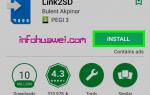 Как перенести приложения на карту памяти Хуавей и Хонор – пошаговое руководство
Как перенести приложения на карту памяти Хуавей и Хонор – пошаговое руководство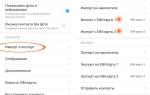 Как перенести контакты на xiaomi. Полная инструкция.
Как перенести контакты на xiaomi. Полная инструкция. Создание контактов на смартфонах Xiaomi – пошаговая инструкция
Создание контактов на смартфонах Xiaomi – пошаговая инструкция
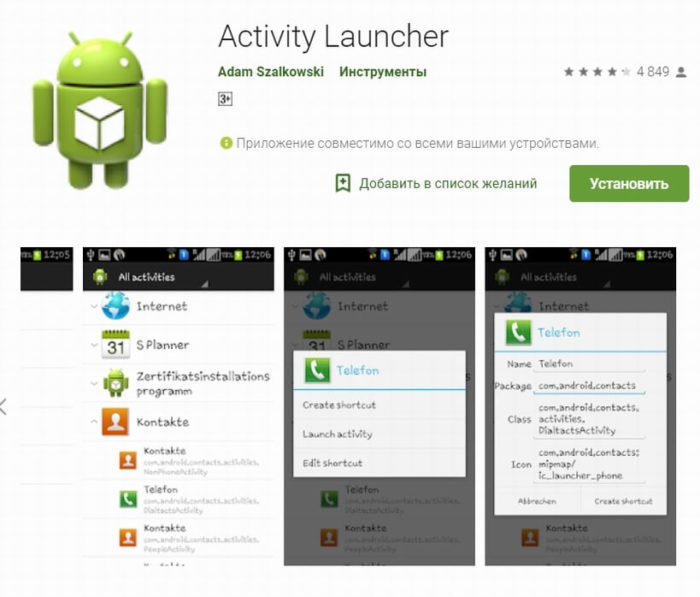
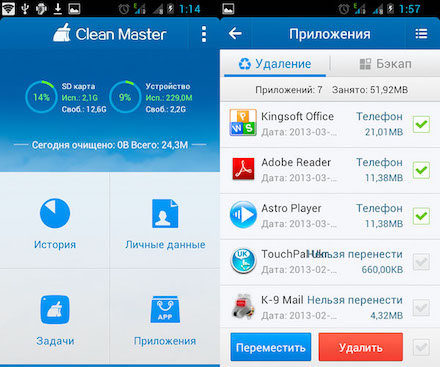
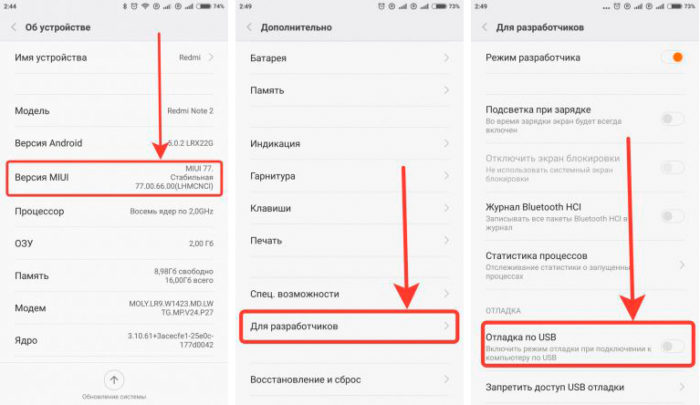
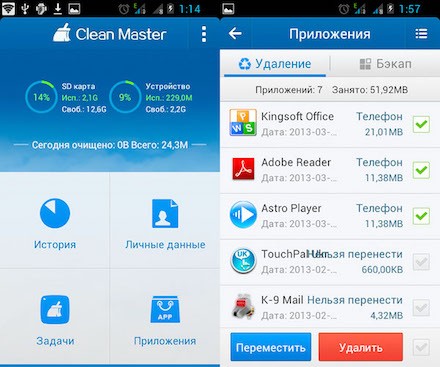
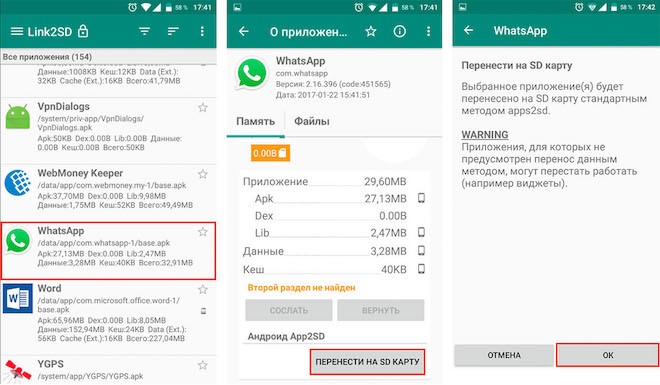
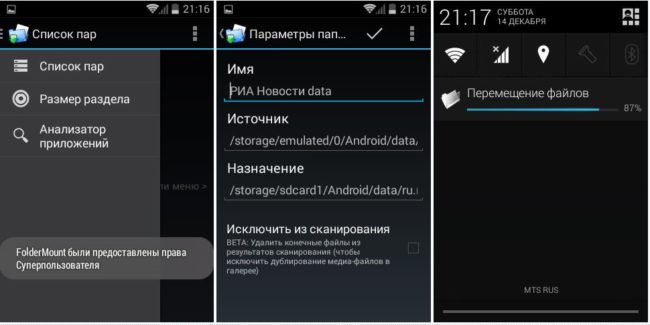



 Как сделать так, чтобы все сохранялось на карту памяти
Как сделать так, чтобы все сохранялось на карту памяти Xiaomi Smart Home Gateway 2 — шлюз управления умным домом
Xiaomi Smart Home Gateway 2 — шлюз управления умным домом Карта памяти в телефоне
Карта памяти в телефоне Перемещение профиля пользователя стандартными средствами Windows
Перемещение профиля пользователя стандартными средствами Windows